win11不插电源就很慢怎么办?win11不插电源就很慢问题解析
更新日期:2023-09-07 12:09:45
来源:网友投稿
手机扫码继续观看

win11不插电源就很慢怎么办?不少的用户们在使用win11笔记本的时候遇到了不插电源就会变得很慢的情况,那么这是怎么回事?下面就让本站来为用户们来仔细的介绍一下win11不插电源就很慢问题解析吧。
![]()
win11 x64 22621.2215 专业工作站版[极度纯净] [电脑系统]
大小:5.19 GB 类别:其他版本 立即下载win11不插电源就很慢问题解析
1、首先我们拔出电源,接着点开底部“开始菜单”(如图所示)。
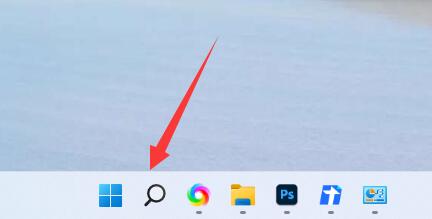
2、然后在其中搜索并打开“控制面板”(如图所示)。
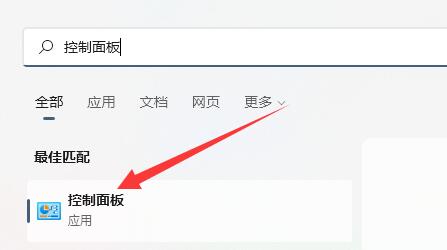
3、接着将右上角查看方式改为“大图标”(如图所示)。
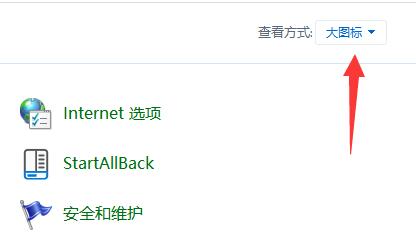
4、随后打开其中的“电源选项”(如图所示)。
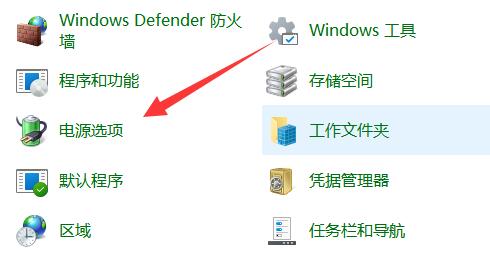
5、最后将计划改为“高性能”就可以解决了(如图所示)。
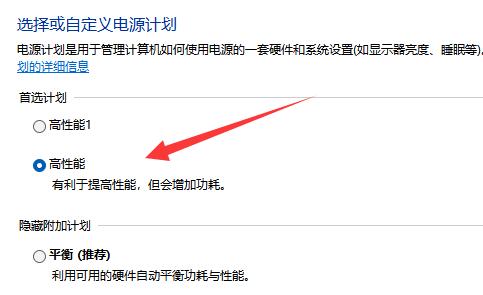
该文章是否有帮助到您?
常见问题
- monterey12.1正式版无法检测更新详情0次
- zui13更新计划详细介绍0次
- 优麒麟u盘安装详细教程0次
- 优麒麟和银河麒麟区别详细介绍0次
- monterey屏幕镜像使用教程0次
- monterey关闭sip教程0次
- 优麒麟操作系统详细评测0次
- monterey支持多设备互动吗详情0次
- 优麒麟中文设置教程0次
- monterey和bigsur区别详细介绍0次
系统下载排行
周
月
其他人正在下载
更多
安卓下载
更多
手机上观看
![]() 扫码手机上观看
扫码手机上观看
下一个:
U盘重装视频











